[TOC]
# 花名册
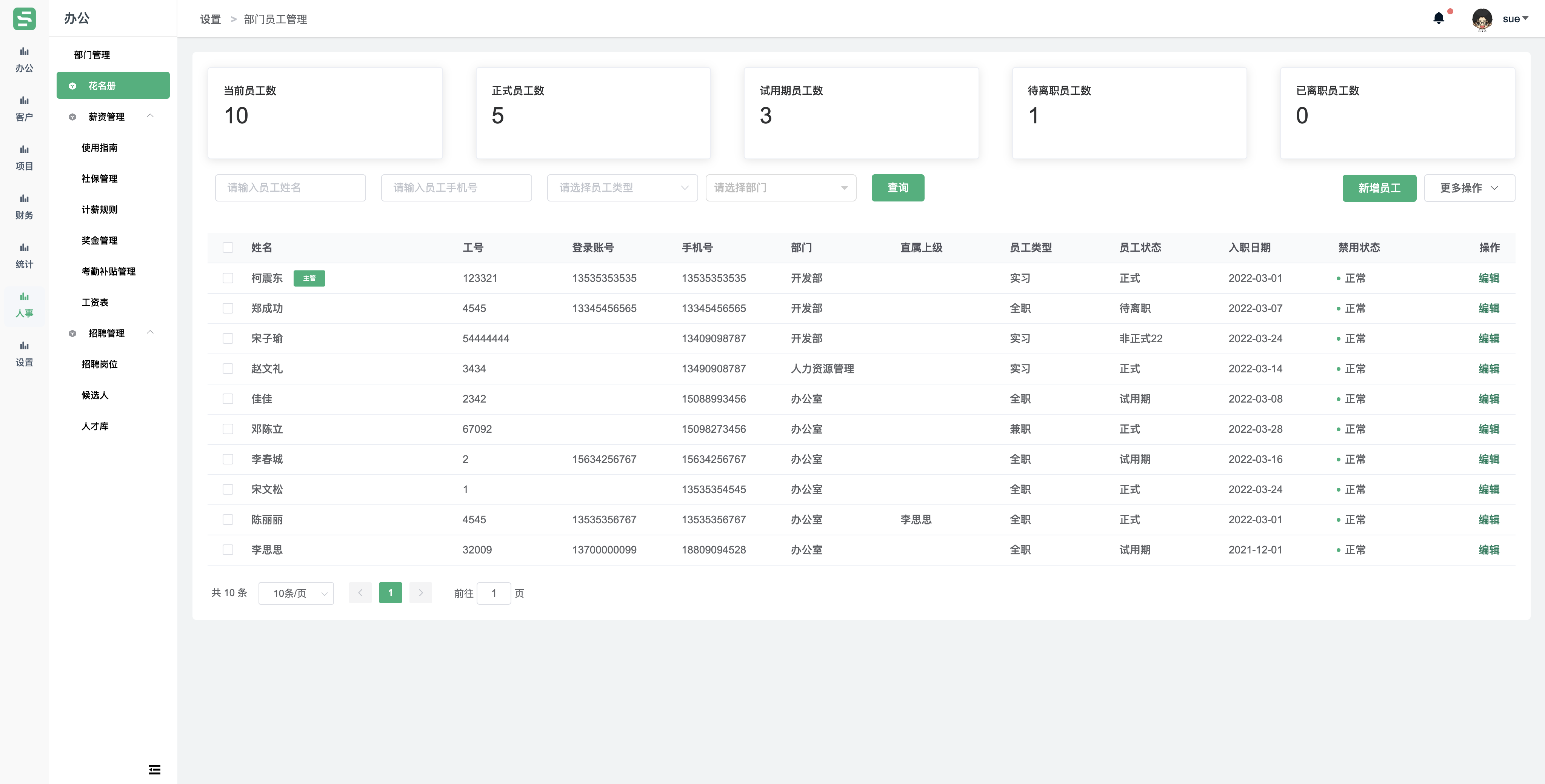
菜单位置:人事管理 >> 花名册
默认显示公司所有人员信息
>[info] 新增、编辑、导入、导出、定薪操作的权限受职位约束,此处的“职位”就是 设置 >> 职位管理 中设置的数据权限。
## 1、新增员工
拥有新增员工权限的人,点击“新增员工“按钮,则可以进行员工的新增
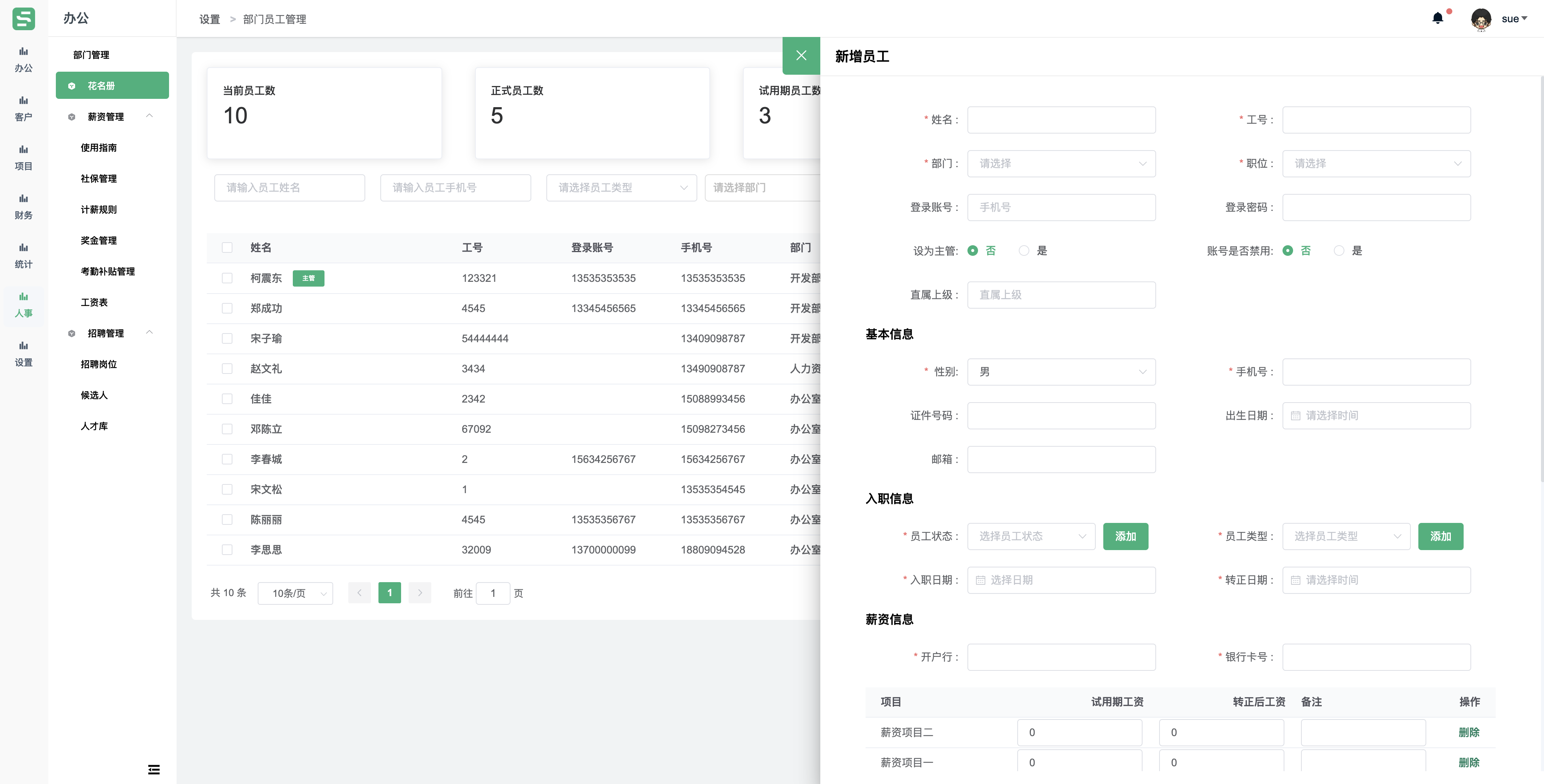
>[danger]填写 \* 号标识的内容。此处的职位就是人员操作、数据权限的约束。
## 2、编辑员工信息
拥有编辑该员工信息权限的人,点击员工列表后的 “编辑” 按钮,则可以进行员工信息的编辑。
## 3、导入员工信息
点击“更多操作“按钮,展开更多操作的按钮选项
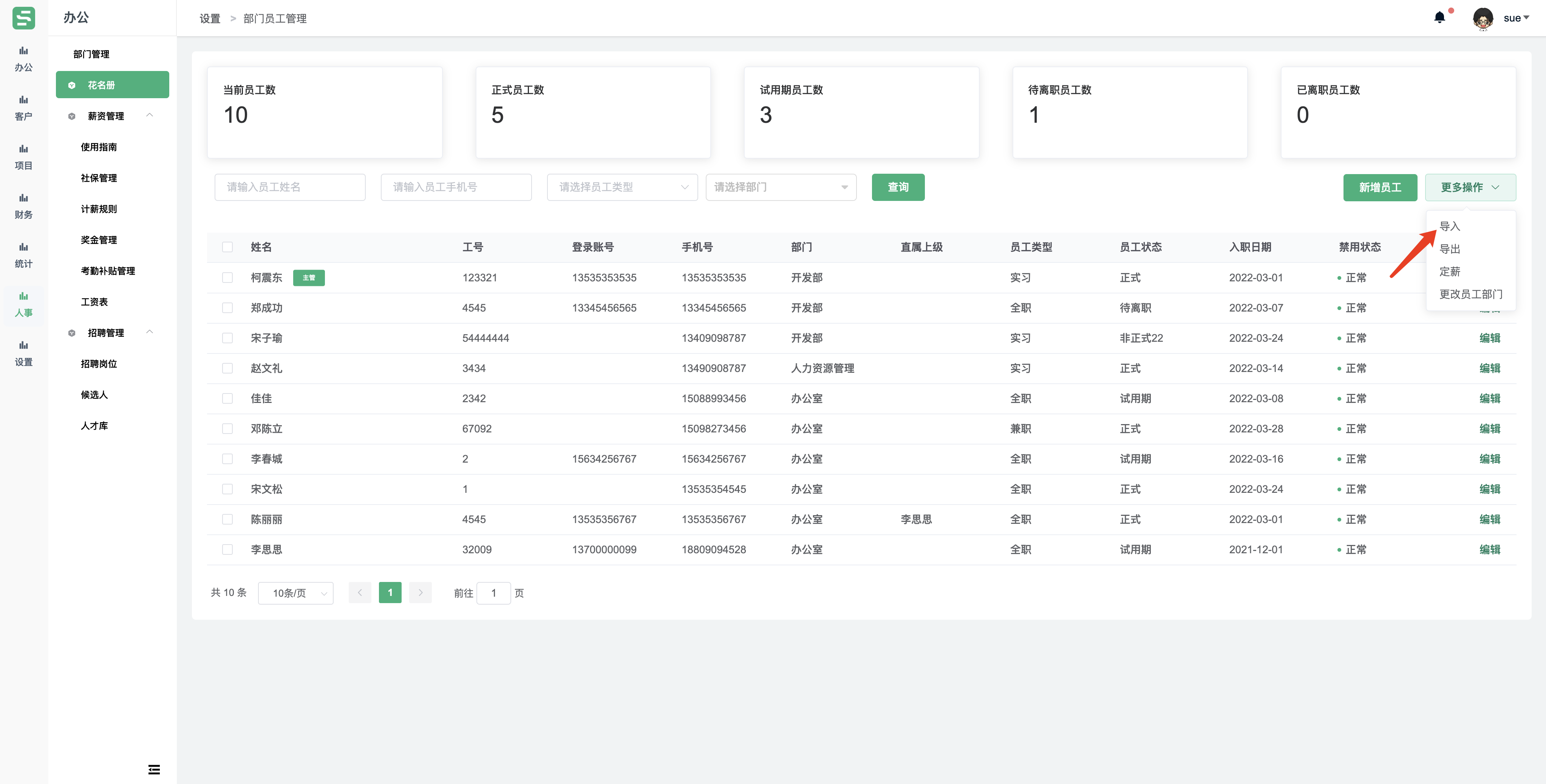
拥有导入员工信息权限的人,点击更多操作展开项中的 “导入” 按钮
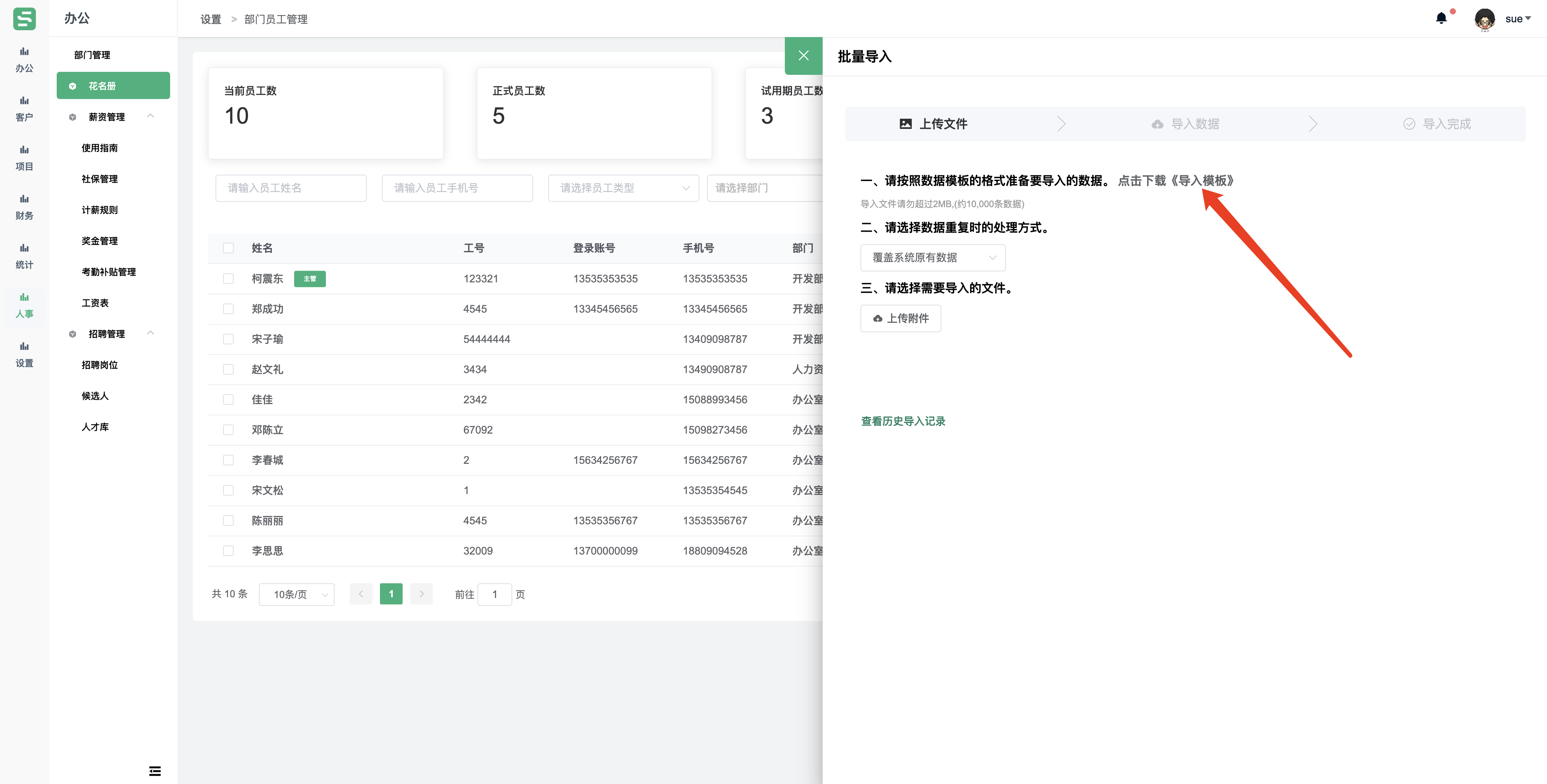
1、点击页面中“点击下载《导入模板》“按钮,系统会自动下载《员工模板》文件
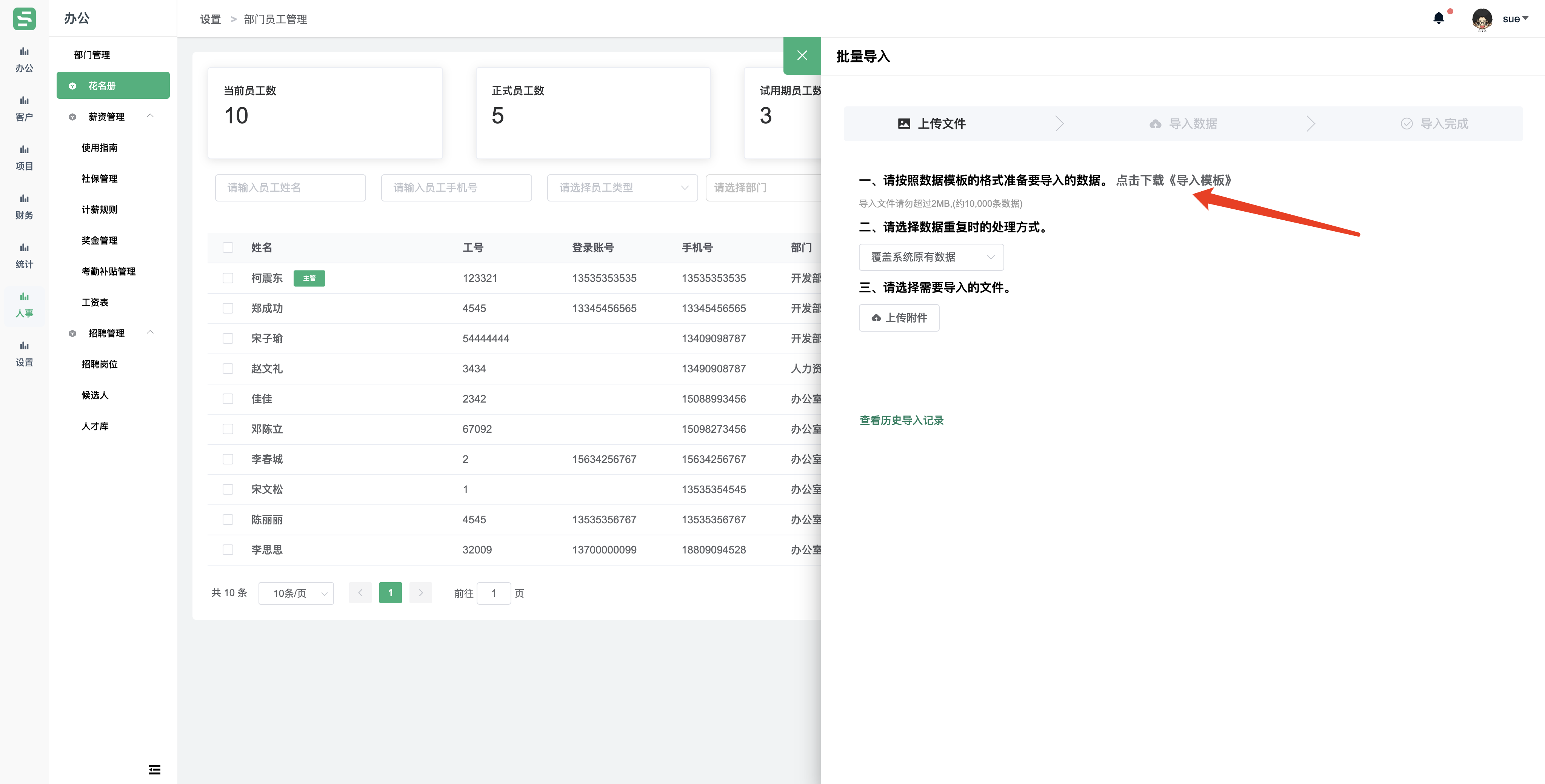
2、打开《员工模板》文件,根据第一行说明进行填写,填写完毕后保存文件。
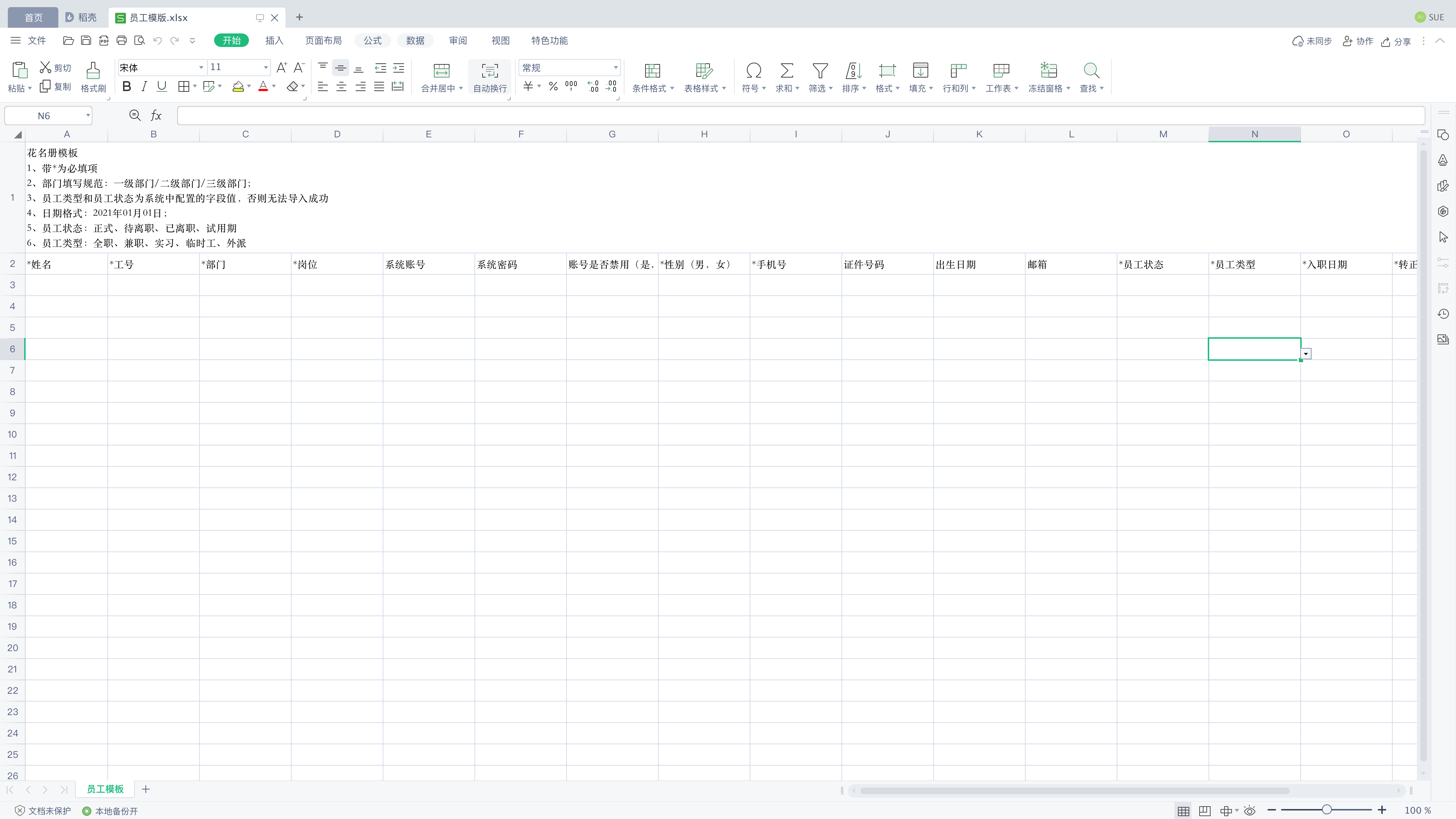
3、点击“上传附件“按钮,在弹出的文件选择框中选择第二步中填写的《员工模板》文件打开
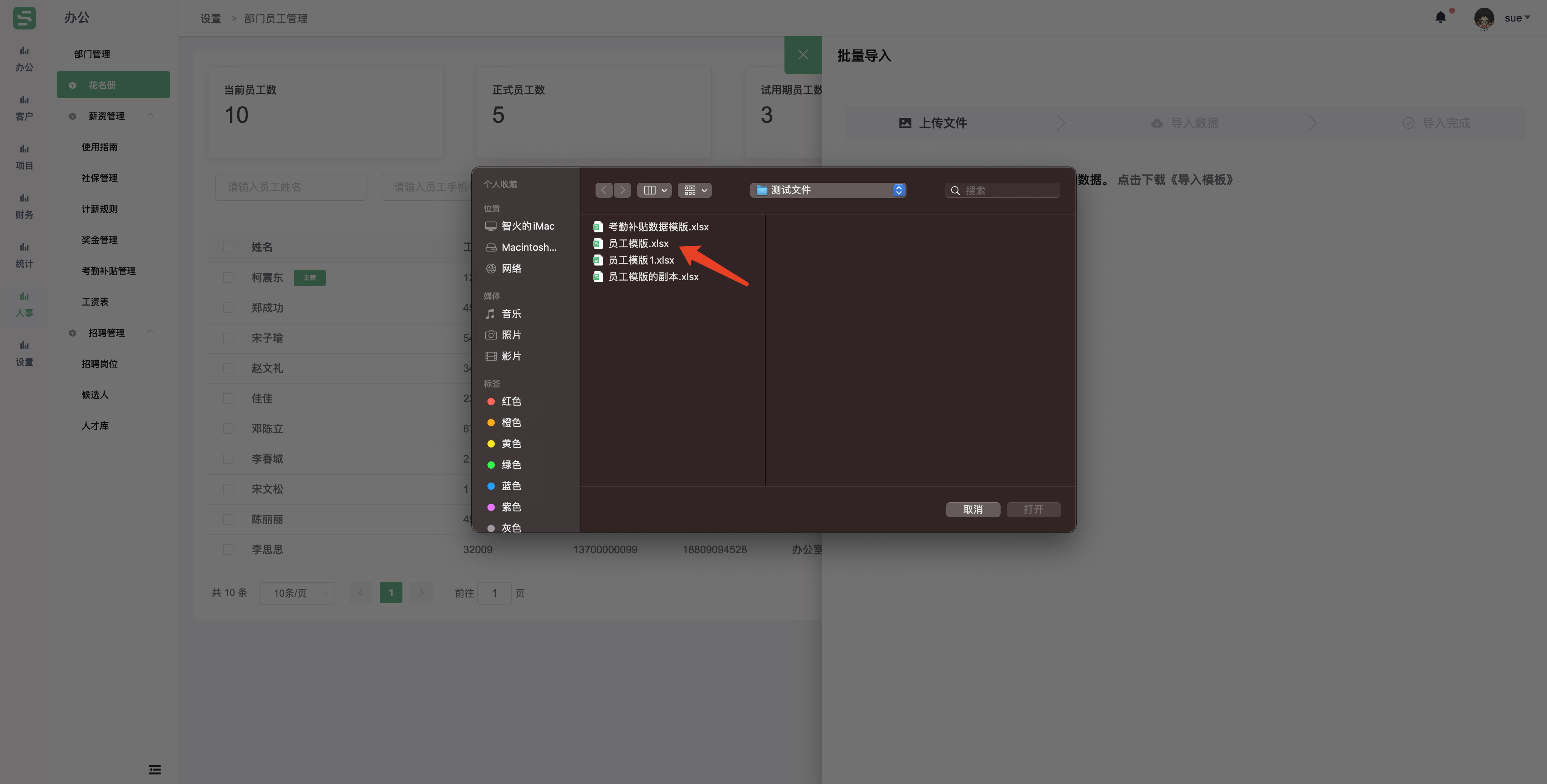
## 4、导出员工信息
点击“更多操作“按钮,展开更多操作的按钮选项
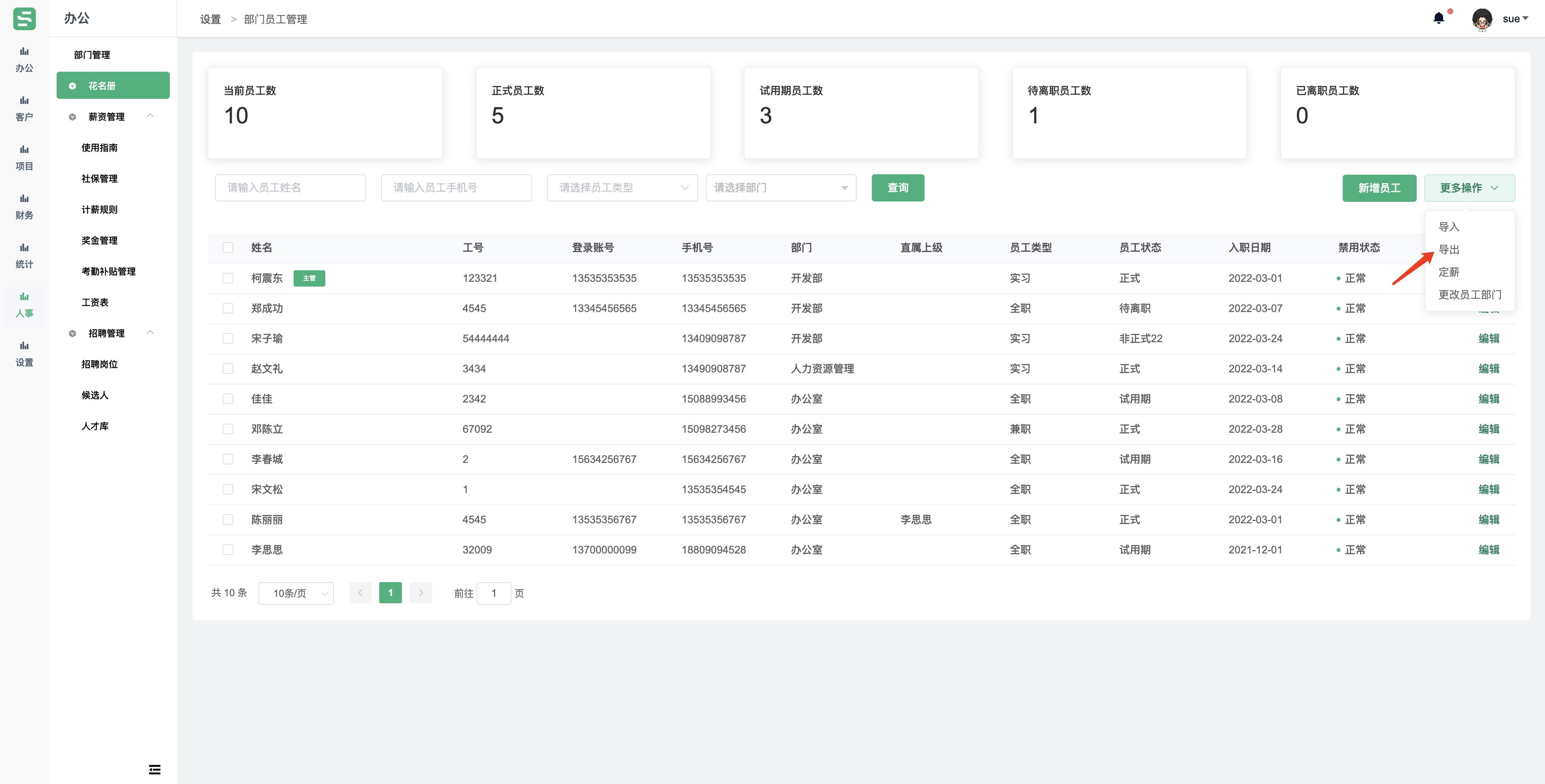
拥有导出员工信息权限的人,点击更多操作展开项中的 “导出” 按钮,系统会自动下载《员工花名册》文件
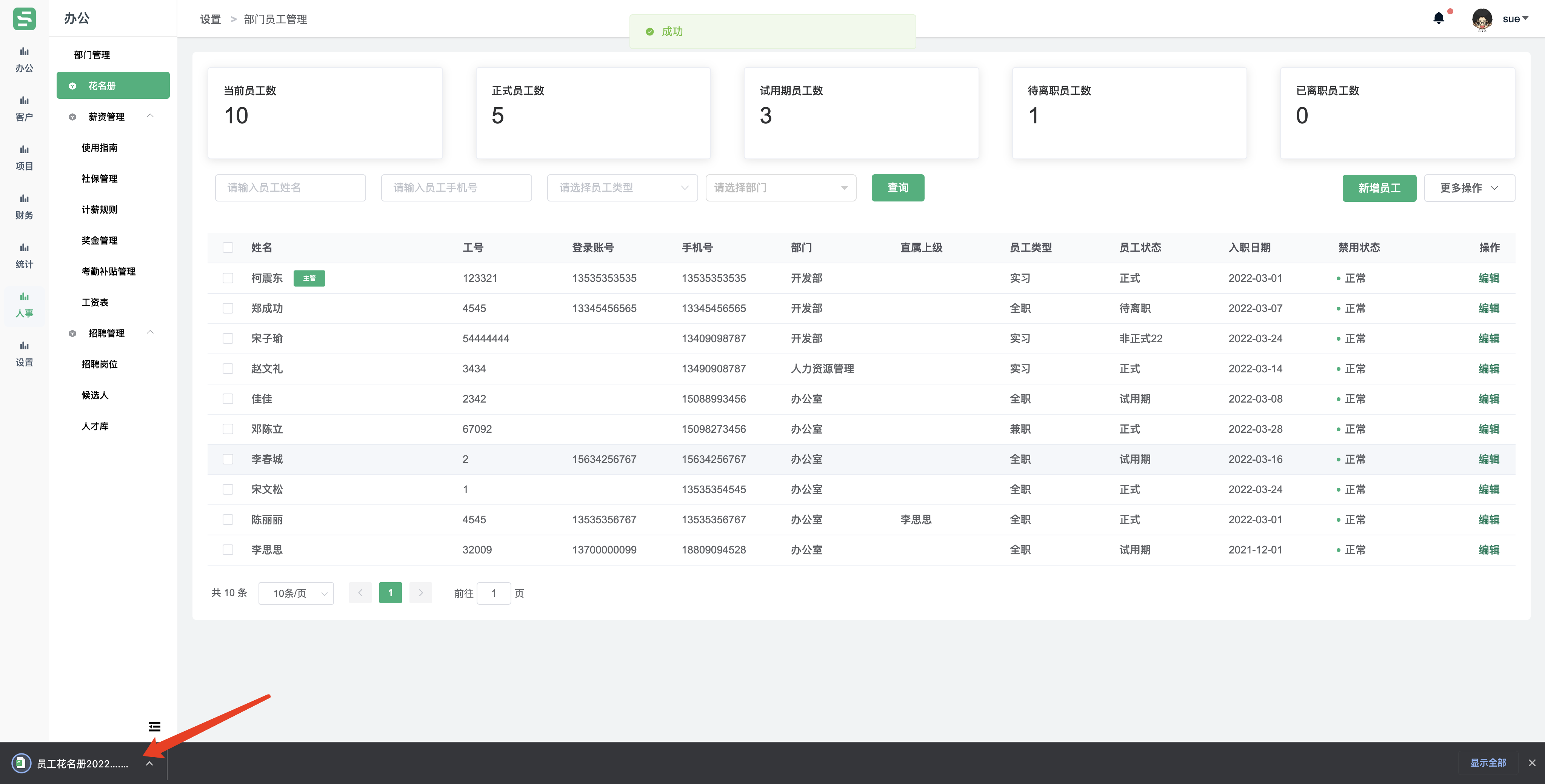
## 5、定薪
选择需要进行定薪操作的员工
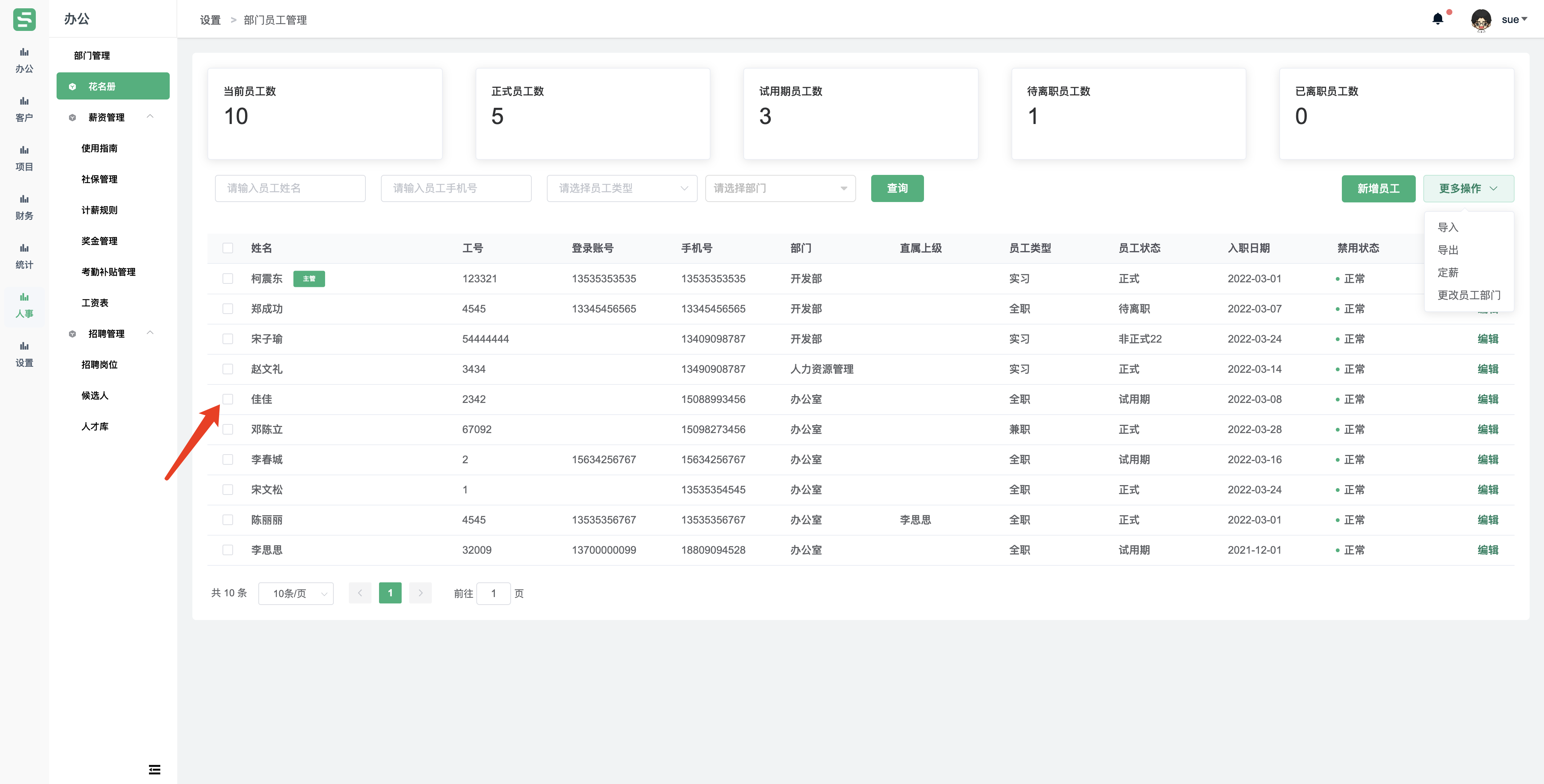
点击“更多操作“按钮,展开更多操作的按钮选项
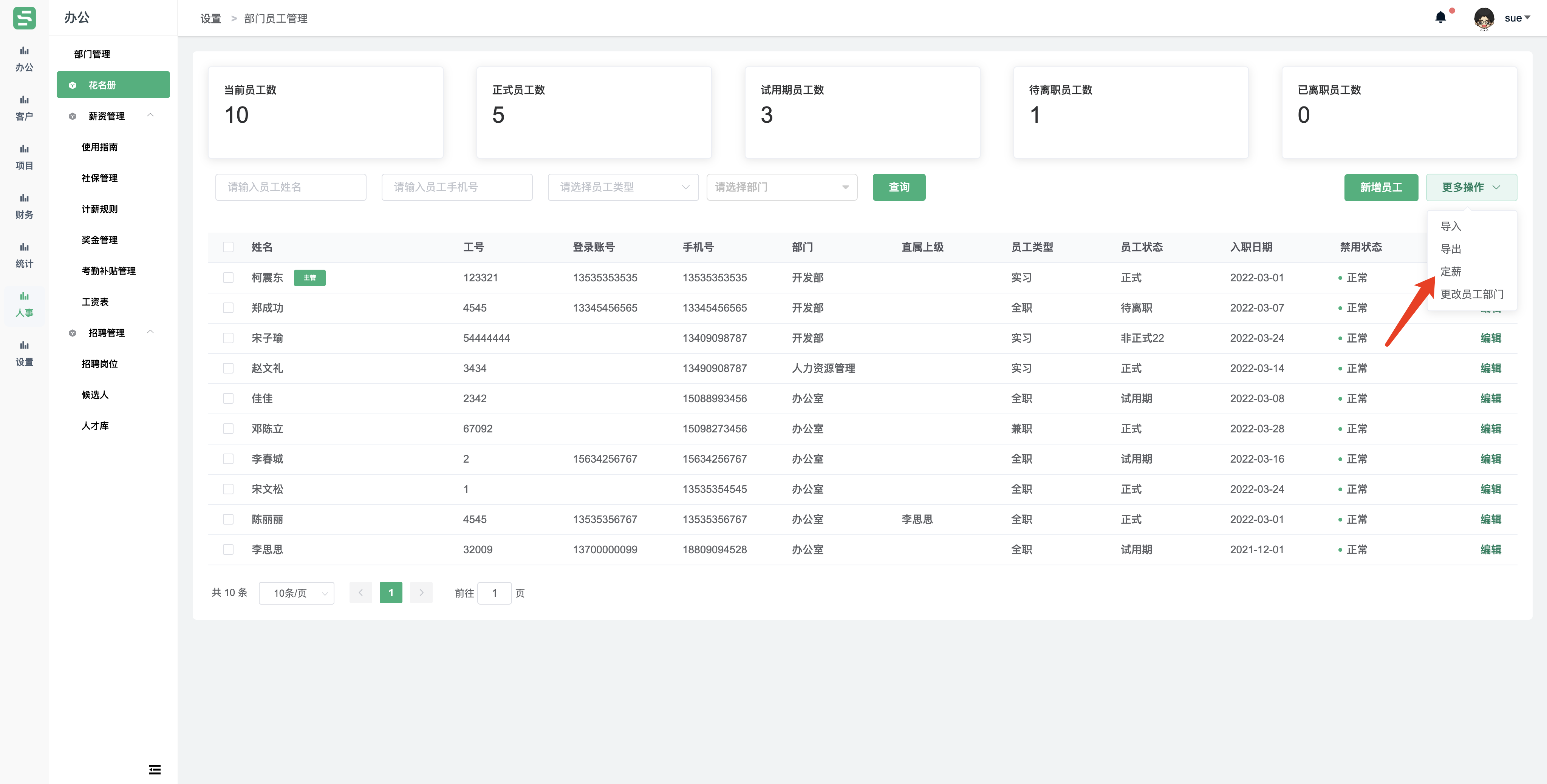
拥有给员工定薪权限的人,点击更多操作展开项中的 “定薪” 按钮
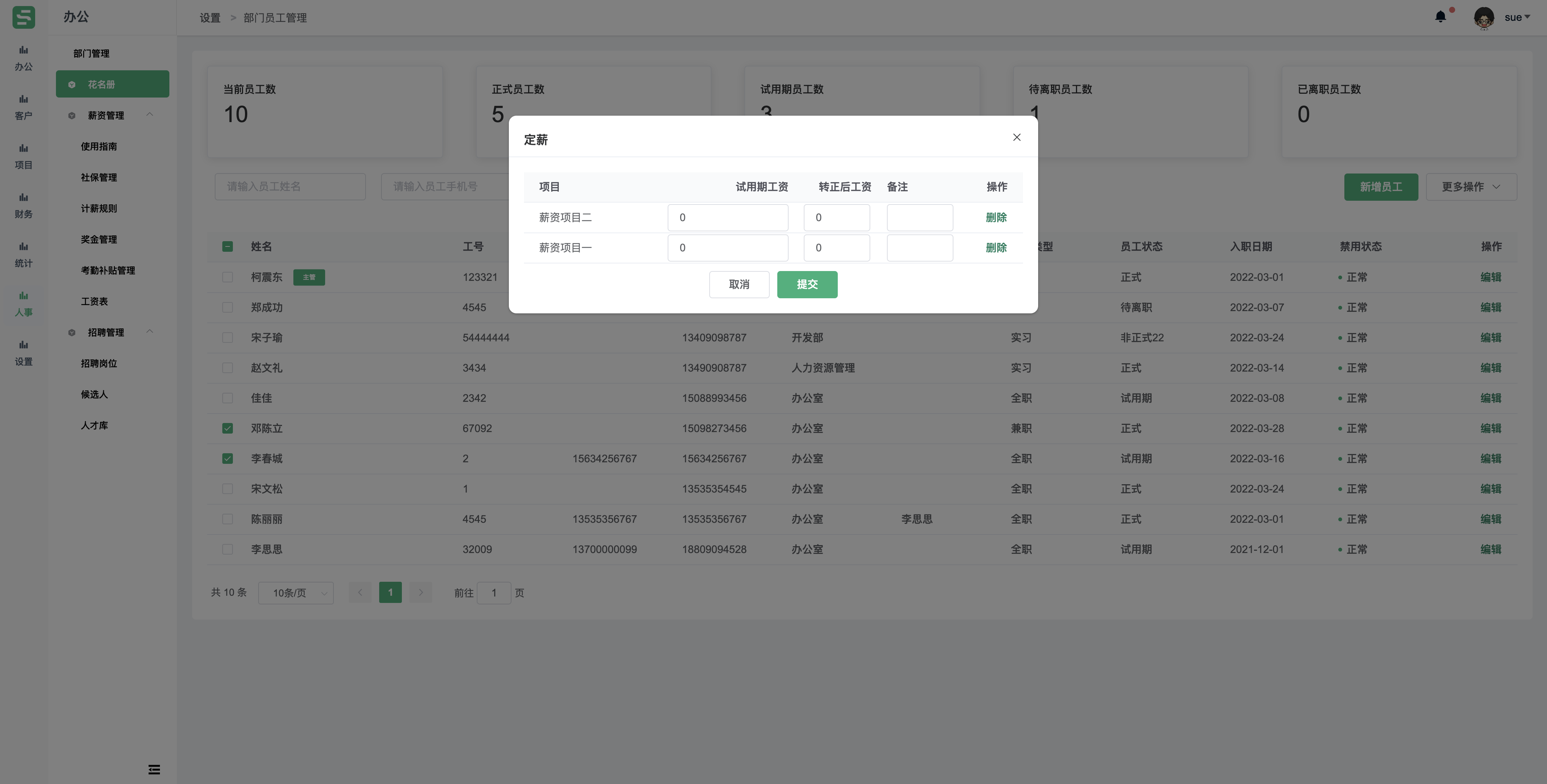
在定薪页面需要填写工资信息
## 6、更改员工部门
点击“更多操作“按钮,展开更多操作的按钮选项
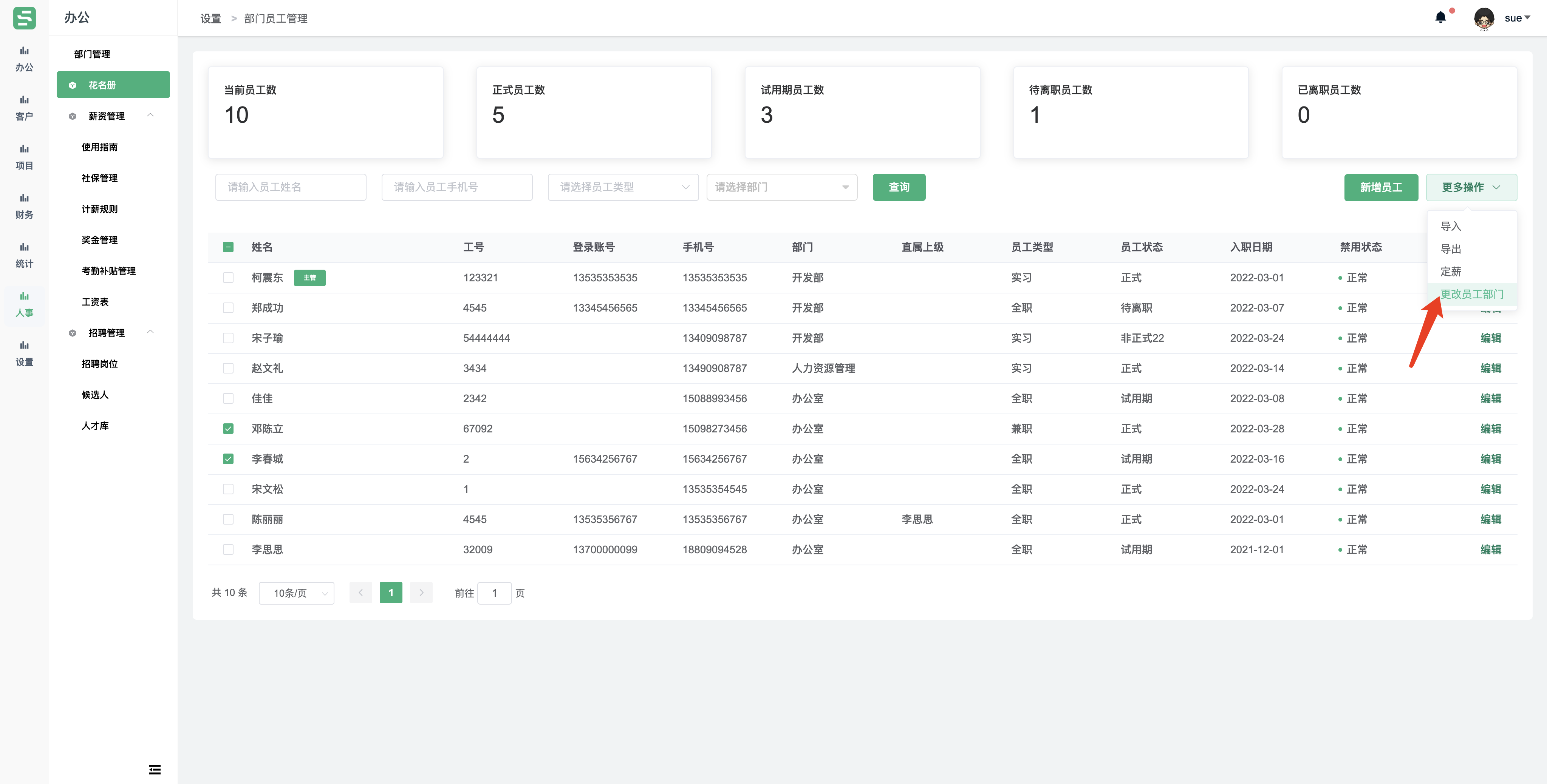
拥有给员工更改部门权限的人,点击更多操作展开项中的 “更改员工部门” 按钮
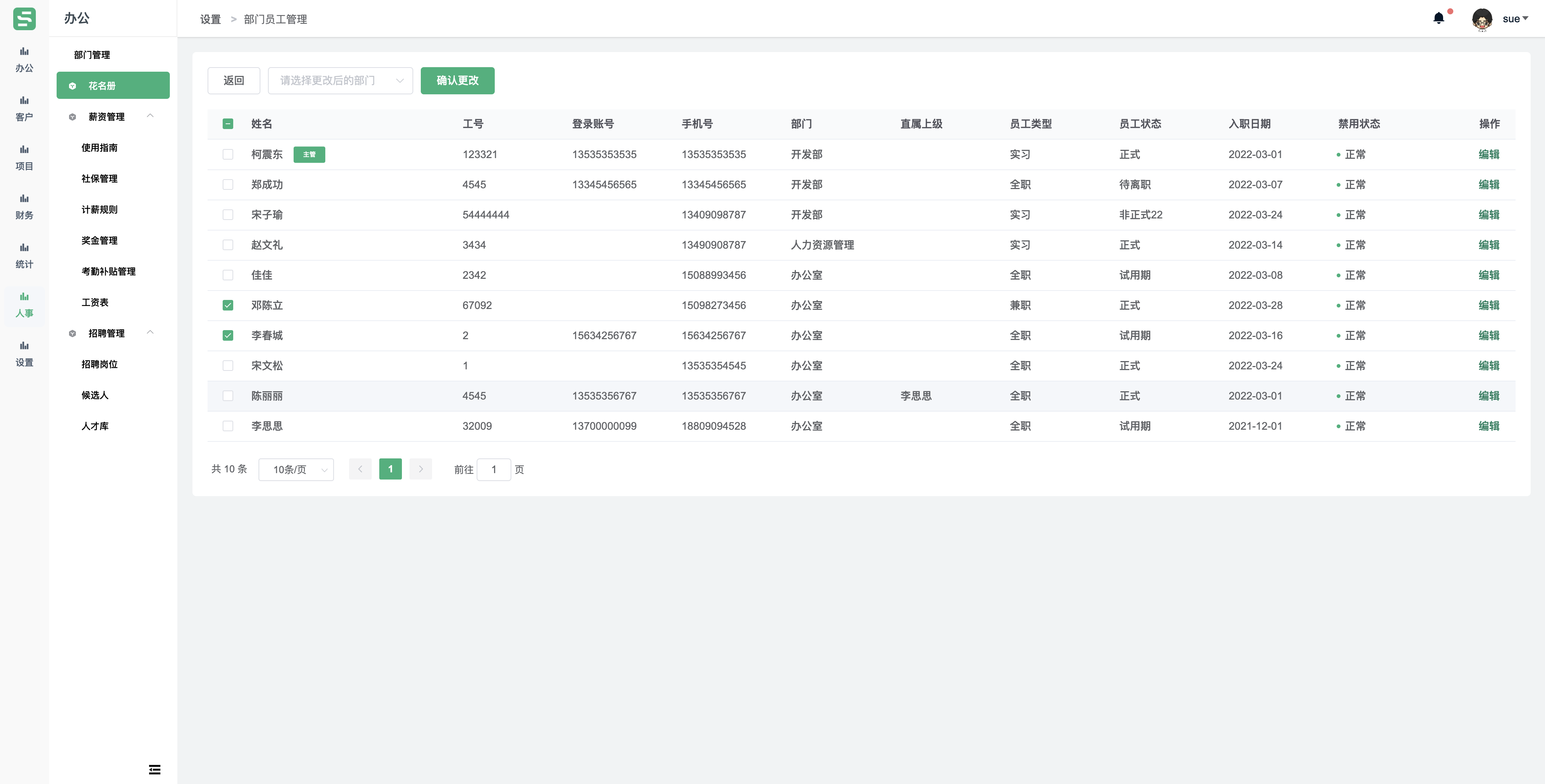
选择需要进行定薪操作的员工
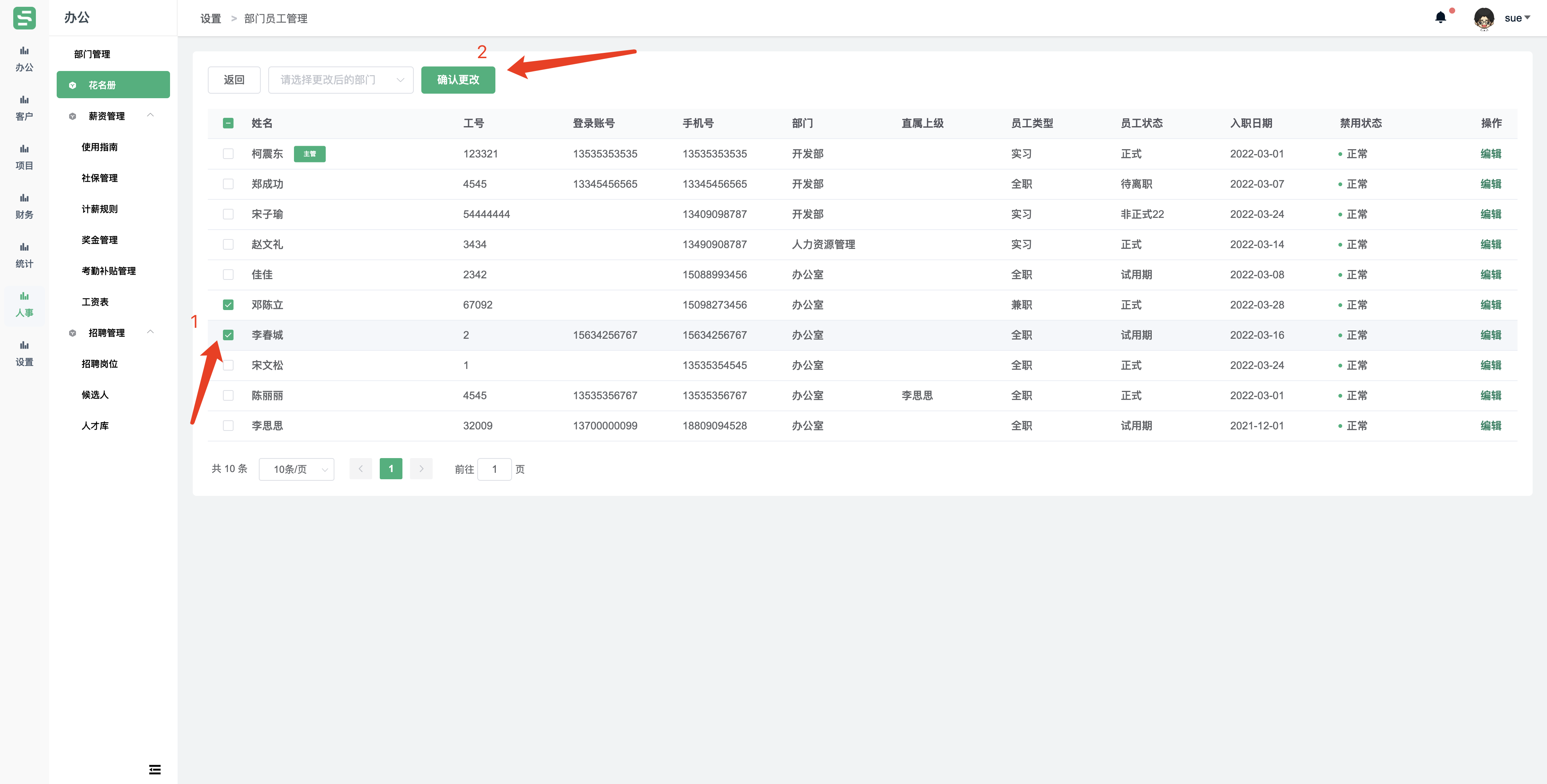
点击“确认更改“按钮。员工部门更改成功
- 认识suwork
- 1、suwork是什么?
- 2、术语解释
- 使用系统前配置
- 操作说明
- 1、办公
- 1.1、工作台
- 1.2、审批中心
- 1.3、任务中心
- 1.4、日历
- 2、客户(CRM)
- 2.1 线索管理
- 2.2 客户管理
- 2.3 商机管理
- 2.4 合同管理
- 2.5 回款计划
- 2.6 回款记录
- 2.7 发票管理
- 2.8 合同退款
- 2.9、询盘管理
- 2.10、投诉管理
- 3、项目
- 3.1 项目列表
- 3.2 项目审核
- 3.3 流程列表
- 3.4 供应商管理
- 3.5 采购管理
- 4、财务
- 4.1 报销管理
- 4.2 借支管理
- 4.3 收款管理
- 4.4 付款管理
- 4.5 财务开票管理
- 5、人事管理
- 5.1 部门管理
- 5.2 花名册
- 5.3 薪资管理
- 5.3.1 使用指南
- 5.3.2 社保管理
- 5.3.3 计薪规则
- 5.3.4 奖金管理
- 5.3.5 考勤补贴管理
- 5.3.6 工资表
- 5.4 招聘管理
- 5.4.1 招聘岗位
- 5.4.2 候选人
- 5.4.3 人才库
- 6、设置
- 6.1 产品管理
- 6.2 职位管理
- 6.3 审批流程
- 6.4 选项配置
- 7、资产
- 7.1 资产管理
- 7.2 设备信息
- 7.3 耗材管理
- 7.4 设备借用
- 7.5 资产领用
- 7.6 资产调拨
- 8、知识库
- 8.1、知识库
- 8.2、收藏
- 8.3、回收站
